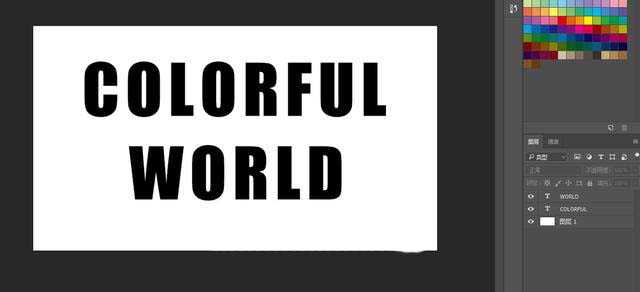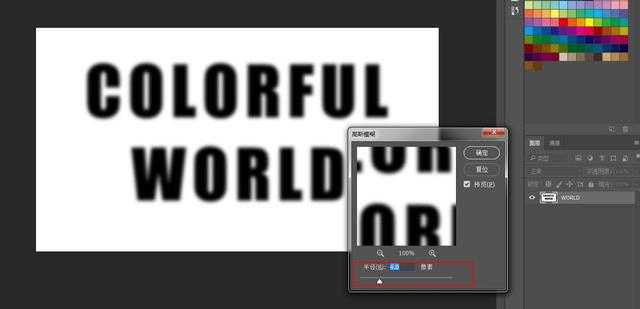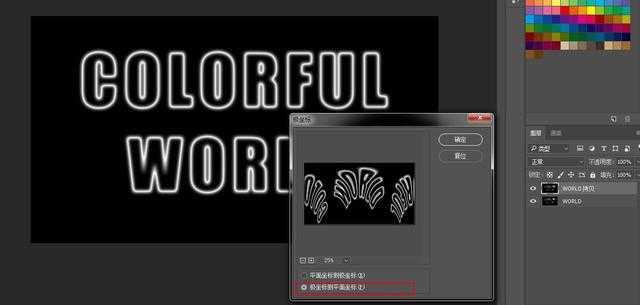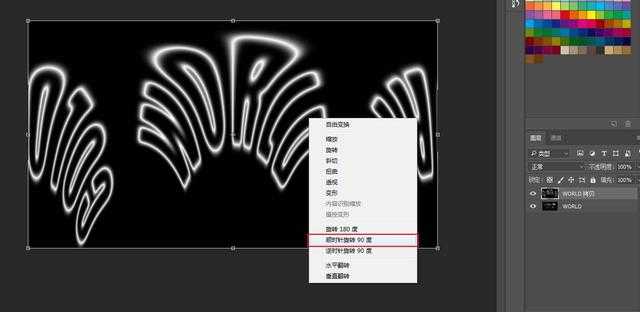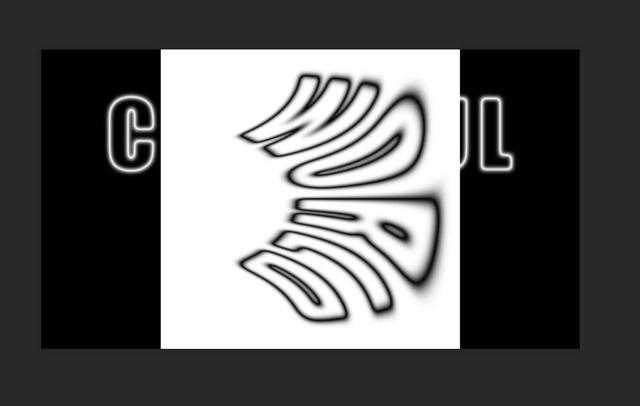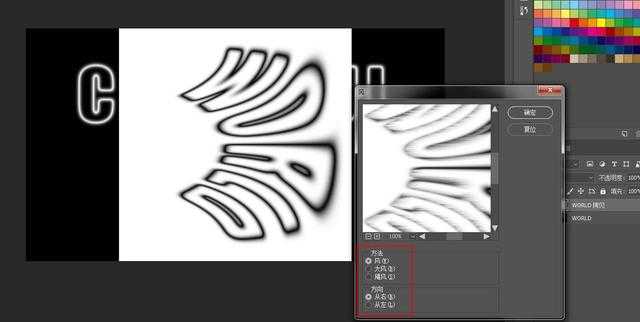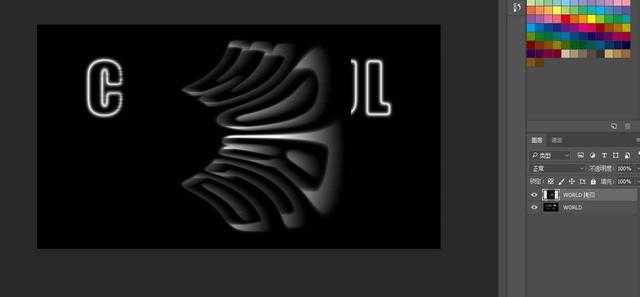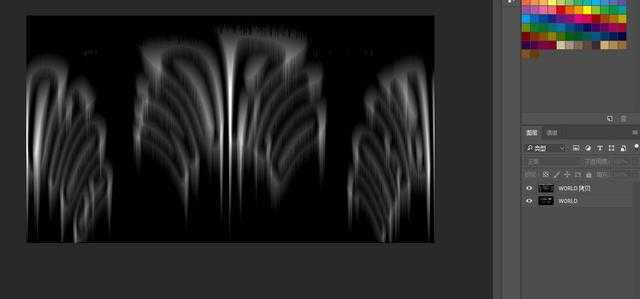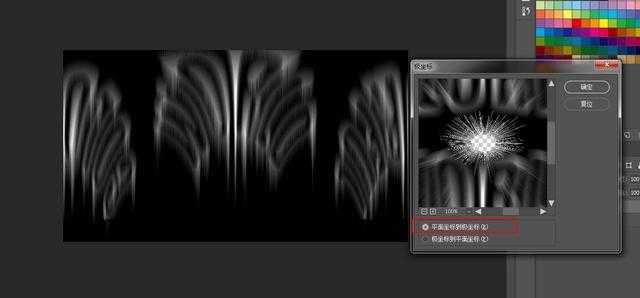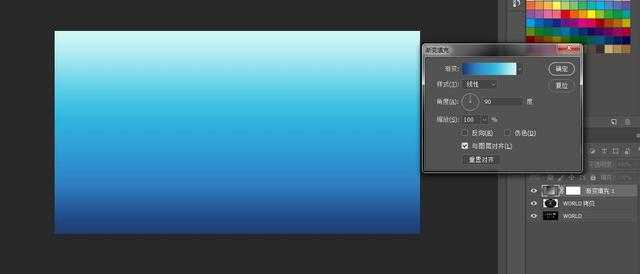今天我们来看看使用PS制作一组彩色炫光字体效果的文字的教程,很简单,图文如下。
- 软件名称:
- Adobe PhotoShop7.0 简体中文版
- 软件大小:
- 154MB
- 更新时间:
- 2014-09-02立即下载
好的,开始我们的教程
1、新建900X500白色画布,输入文字(最好选择粗大的字体)
2、将文字图层和背景全部选中,按快捷键CTRL+E进行合并
3、执行滤镜-模糊-高斯模糊,4像素
4、执行滤镜-风格化-曝光过度,执行图象-自动色调(提高亮度)
5、CTRL+J复制图层,执行滤镜-扭曲-极坐标
6、选择图层,CTRL+T自由变换,右键顺时针90度
7、快捷键CTRL+I反相
8、执行滤镜-风格化-风,三次
9、再次CTRL+I反相,再次图象-自动色调
10、再次滤镜-风格化-风,三次以后将图象逆时针90度旋转回来
11、执行滤镜-扭曲-极坐标(此处图层的位置一定要摆放好,否则效果是出不来的)
12、将图层的混合模式修改为滤色。
13,最后我们在最上方添加一个渐变填充。简便的颜色大家随意,混合模式修改为颜色即可
OK制作完成
那么我们今天的教程就到这里了
相关推荐:
ps怎么制作炫酷的电光文字特效?
ps怎么做银色亚光的金属文字效果?
PS怎么制作不断变色的文字动画效果?
ps,字体
免责声明:本站文章均来自网站采集或用户投稿,网站不提供任何软件下载或自行开发的软件! 如有用户或公司发现本站内容信息存在侵权行为,请邮件告知! 858582#qq.com
《魔兽世界》大逃杀!60人新游玩模式《强袭风暴》3月21日上线
暴雪近日发布了《魔兽世界》10.2.6 更新内容,新游玩模式《强袭风暴》即将于3月21 日在亚服上线,届时玩家将前往阿拉希高地展开一场 60 人大逃杀对战。
艾泽拉斯的冒险者已经征服了艾泽拉斯的大地及遥远的彼岸。他们在对抗世界上最致命的敌人时展现出过人的手腕,并且成功阻止终结宇宙等级的威胁。当他们在为即将于《魔兽世界》资料片《地心之战》中来袭的萨拉塔斯势力做战斗准备时,他们还需要在熟悉的阿拉希高地面对一个全新的敌人──那就是彼此。在《巨龙崛起》10.2.6 更新的《强袭风暴》中,玩家将会进入一个全新的海盗主题大逃杀式限时活动,其中包含极高的风险和史诗级的奖励。
《强袭风暴》不是普通的战场,作为一个独立于主游戏之外的活动,玩家可以用大逃杀的风格来体验《魔兽世界》,不分职业、不分装备(除了你在赛局中捡到的),光是技巧和战略的强弱之分就能决定出谁才是能坚持到最后的赢家。本次活动将会开放单人和双人模式,玩家在加入海盗主题的预赛大厅区域前,可以从强袭风暴角色画面新增好友。游玩游戏将可以累计名望轨迹,《巨龙崛起》和《魔兽世界:巫妖王之怒 经典版》的玩家都可以获得奖励。